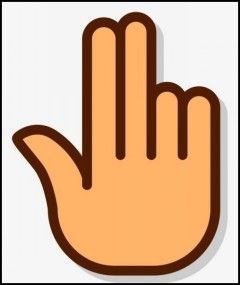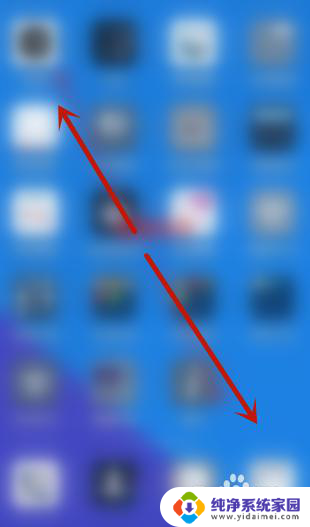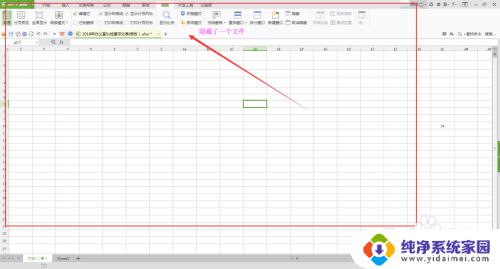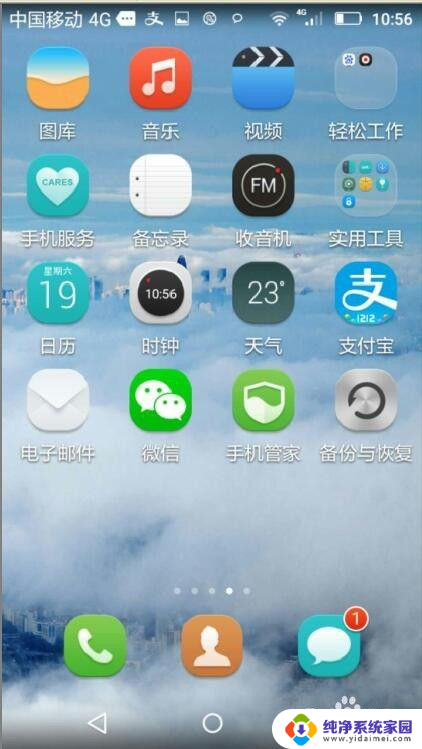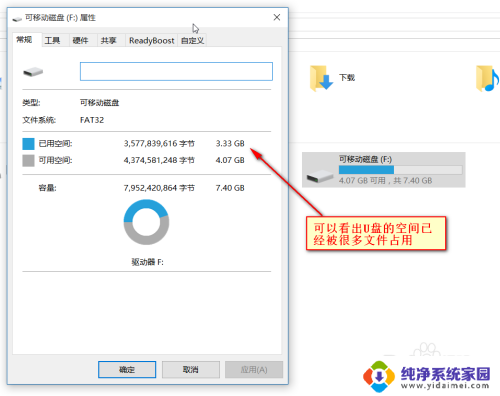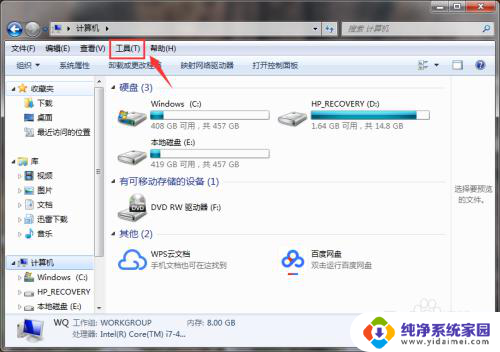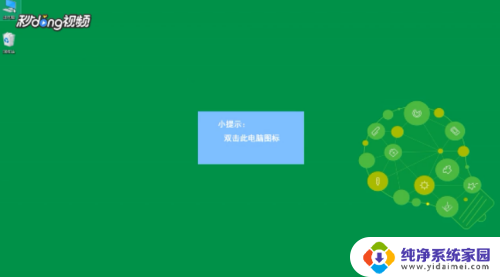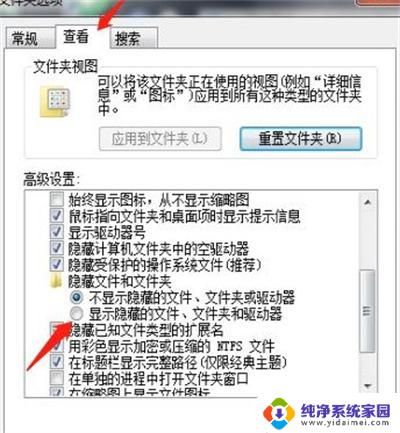华为显示隐藏文件 华为手机文件管理器怎么显示隐藏文件
更新时间:2024-03-22 11:43:29作者:yang
在华为手机中,文件管理器是一个非常有用的工具,可以帮助用户管理手机中的各种文件,有时候我们需要查看一些隐藏文件,但在默认情况下,这些文件是不可见的。不过华为手机也提供了显示隐藏文件的功能,让用户可以方便地查看和管理这些文件。接下来我们就来看看华为手机文件管理器如何显示隐藏文件。
步骤如下:
1.解锁手机进入系统后,打开手机的【文件管理】应用。
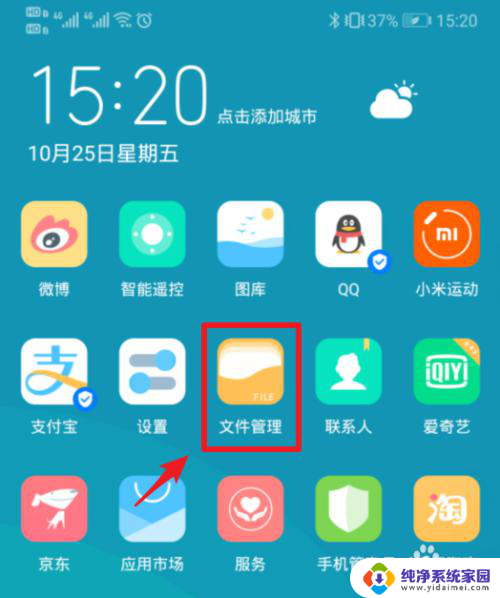
2.进入文件管理后,选择右上方三个点的图标。
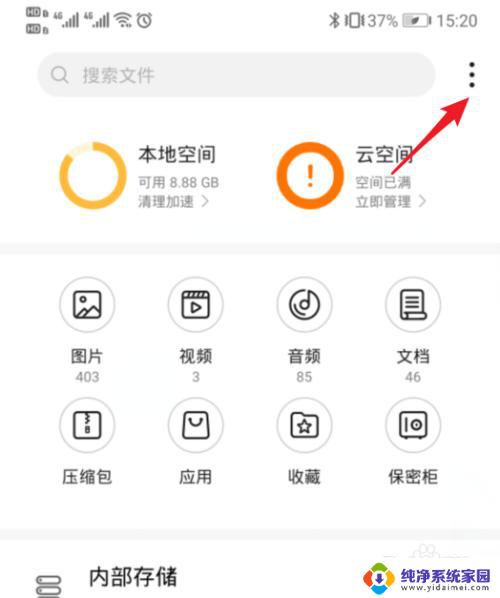
3.进入后,点击【设置】的选项。
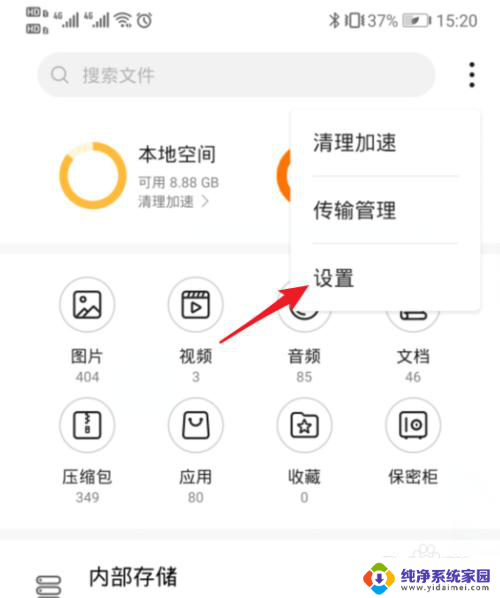
4.进入设置后,选择【显示隐藏目录和文件】的开关。
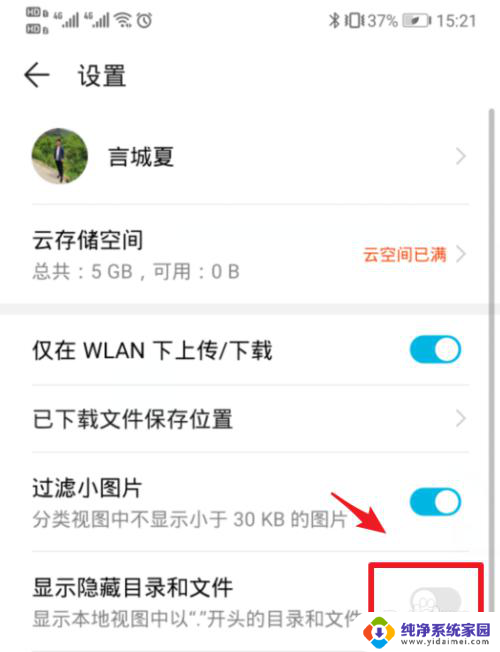
5.确认将开关打开后,点击左上方返回。
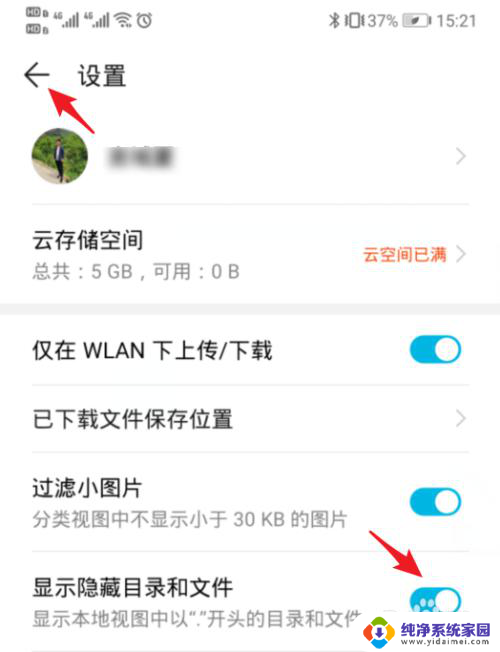
6.返回到文件管理界面,点击【内部存储】。即可查看到隐藏的目录和文件。
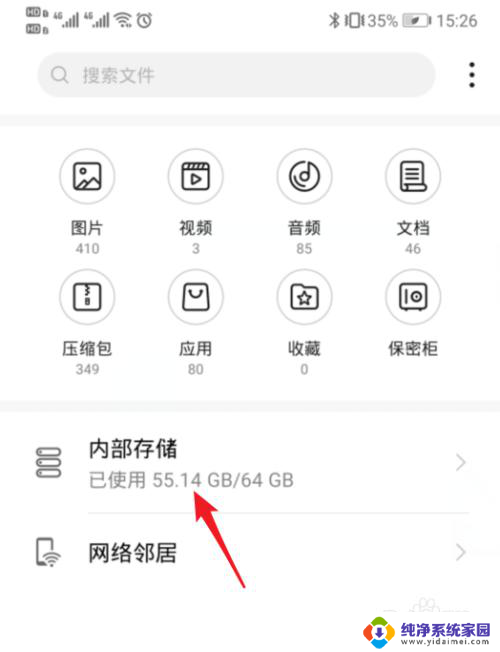
以上是华为显示隐藏文件的全部内容,如果您遇到这种情况,可以按照以上方法解决,希望对大家有所帮助。